Hoe u uw vergeten beheerderswachtwoord kunt omzeilen op Windows 10/8/7
Het Windows-beheerderswachtwoord kan uw computer beschermen tegen ongeautoriseerde toegang. Als u systeeminstellingen wilt wijzigen of software wilt installeren/verwijderen/updaten, moet u het beheerderswachtwoord voor Windows invoeren. Wat te doen als u uw beheerderswachtwoord bent vergeten? Om het beheerderswachtwoord op Windows 10/8/7 met succes te omzeilen, kunt u doen wat de volgende paragrafen laten zien. Dit artikel laat u 4 eenvoudige manieren zien om het beheerderswachtwoord van Windows 10/8/7 te omzeilen. Gewoon lezen en volgen.

- Deel 1: Omzeil het vergeten Windows-beheerderswachtwoord
- Deel 2: 3 Andere manieren om het beheerderswachtwoord te omzeilen
- Deel 3: Veelgestelde vragen over het omzeilen van beheerderswachtwoord
Deel 1: Omzeil het vergeten Windows-beheerderswachtwoord
Als u het beheerderswachtwoord vergeten en het Windows-inlogwachtwoord kwijtraakt, kunt u gebruik maken van imyPass Windows-wachtwoord opnieuw instellen het probleem oplossen. De Windows-software voor het opnieuw instellen van het wachtwoord kan het Windows-wachtwoord vinden en verwijderen zonder gegevensverlies. Al uw originele bestanden en instellingen zijn veilig.
Volg gewoon de instructies op het scherm om het Windows-beheerderswachtwoord te kraken. De intuïtieve interface en gebruiksvriendelijke opties zijn vriendelijk voor beginners. Bovendien kunt u een nieuw Windows-beheerdersaccount maken om beheerdersrechten weer op Windows te laten werken. Kortom, u kunt het beheerderswachtwoord verwijderen zonder het te weten op alle Windows-computers.

4.000.000+ downloads
Reset en verwijder het oorspronkelijke Windows-beheerderswachtwoord.
Brand een Windows-beheerderswachtwoordherstelschijf met een cd/dvd of een opstartbare USB-flashdrive.
Maak een nieuw Windows-account met een succespercentage van 100%.
Omzeil het beheerderswachtwoord op Windows 10/8.1/8/7/XP/Vista zonder gegevens te verliezen.
Ondersteunt een breed scala aan desktops en laptops, waaronder Dell, IBM, Sony, HP, Lenovo, ASUS, Acer, Toshiba, enz.
 Stap 2Ga naar uw met beheerderswachtwoord vergrendelde computer. druk op F12 of ESC op het toetsenbord. Je gaat in op Opstart menu. Markeer uw geplaatste USB-drive of cd/dvd met de pijltjestoets omhoog/omlaag. Druk vervolgens op Binnenkomen op uw toetsenbord om verder te gaan. Bewaar aanpassingen en sluit Opstart menu. Uw computer zal onmiddellijk opnieuw opstarten.
Stap 2Ga naar uw met beheerderswachtwoord vergrendelde computer. druk op F12 of ESC op het toetsenbord. Je gaat in op Opstart menu. Markeer uw geplaatste USB-drive of cd/dvd met de pijltjestoets omhoog/omlaag. Druk vervolgens op Binnenkomen op uw toetsenbord om verder te gaan. Bewaar aanpassingen en sluit Opstart menu. Uw computer zal onmiddellijk opnieuw opstarten.  Stap 3Voer imyPass Windows Password Reset uit na het opnieuw opstarten. Selecteer het huidige Windows-besturingssysteem en de gebruikersaccount die u gebruikt. Klik Wachtwoord opnieuw instellen gevolgd door Ja bevestigen. Nadat u het beheerderswachtwoord opnieuw hebt ingesteld, verwijdert u uw schijf of station. Later kunt u uw computer opnieuw opstarten om toegang te krijgen tot beheerdersrechten zonder een wachtwoord in te voeren.
Stap 3Voer imyPass Windows Password Reset uit na het opnieuw opstarten. Selecteer het huidige Windows-besturingssysteem en de gebruikersaccount die u gebruikt. Klik Wachtwoord opnieuw instellen gevolgd door Ja bevestigen. Nadat u het beheerderswachtwoord opnieuw hebt ingesteld, verwijdert u uw schijf of station. Later kunt u uw computer opnieuw opstarten om toegang te krijgen tot beheerdersrechten zonder een wachtwoord in te voeren.  Stap 4Nadat u het beheerderswachtwoord van de computer hebt omzeild, kunt u een nieuw Windows-beheerdersaccount en wachtwoord maken. Klik Voeg gebruiker toe en vul de gebruikersnaam en het wachtwoord van de beheerder in. Klik Oké gevolgd door Opnieuw opstarten om met een nieuw account op uw vergrendelde computer te komen.
Stap 4Nadat u het beheerderswachtwoord van de computer hebt omzeild, kunt u een nieuw Windows-beheerdersaccount en wachtwoord maken. Klik Voeg gebruiker toe en vul de gebruikersnaam en het wachtwoord van de beheerder in. Klik Oké gevolgd door Opnieuw opstarten om met een nieuw account op uw vergrendelde computer te komen. 
Deel 2: 3 Andere manieren om het beheerderswachtwoord te omzeilen
Als u wijzigingen aan uw Windows-computer wilt aanbrengen zonder het wachtwoord in te voeren, zijn de volgende hulpprogramma's voor het omzeilen van het beheerderswachtwoord van Windows ook bruikbaar. U kunt het oude beheerderswachtwoord op Windows 10 en eerdere versies verwijderen.
Manier 1: Omzeil het beheerderswachtwoord met een Windows-wachtwoordhersteldiskette
Als je een hebt gemaakt Windows reset schijf voorheen kunt u het vorige beheerderswachtwoord op een Windows-pc omzeilen en wijzigen.
Stap 1Start Windows opnieuw op. Typ iets in het wachtwoordveld. Druk vervolgens op Binnenkomen op je toetsenbord. Stap 2Je kan de ... zien Wachtwoord opnieuw instellen link onder het wachtwoordveld. Klik erop om de Wizard wachtwoord opnieuw instellen. Stap 3Plaats de beheerderswachtwoordhersteldiskette of -drive in uw computer. Stap 4In de Reset het wachtwoord van de gebruikersaccount scherm, voer en bevestig het nieuwe beheerderswachtwoord. De andere beheerdersaccountgegevens blijven ongewijzigd. Stap 5Klik Volgende en volg de wizard om een vergeten Windows-beheerderswachtwoord te omzeilen.
Manier 2: ontgrendel het beheerderswachtwoord door beveiligingsvragen te beantwoorden
Als u het beheerderswachtwoord van Windows 10 verliest of vergeet, kunt u beveiligingsvragen gebruiken om het probleem op te lossen. Deze methode werkt voor mensen die al eerder beveiligingsvragen hebben gesteld. Zo ja, dan kunt u deze zelfstudie voor het ontgrendelen van het beheerderswachtwoord van Windows 10 volgen.
Stap 1Schakel uw vergrendelde Windows-computer in. Kies uw beheerdersaccount op het inlogscherm. Stap 2Voer het verkeerde wachtwoord in op de gewenste plaats. Klik op OK wanneer u wordt gevraagd om het onjuiste beheerderswachtwoord. Stap 3Klik op de Wachtwoord opnieuw instellen link om toegang te krijgen tot drie beveiligingsvragen. Stap 4Geef de juiste antwoorden op uw beveiligingsvragen. Dan klikken Indienen om een nieuw beheerderswachtwoord op Windows 10 opnieuw in te stellen. Het oude beheerderswachtwoord van Windows 10 is verwijderd.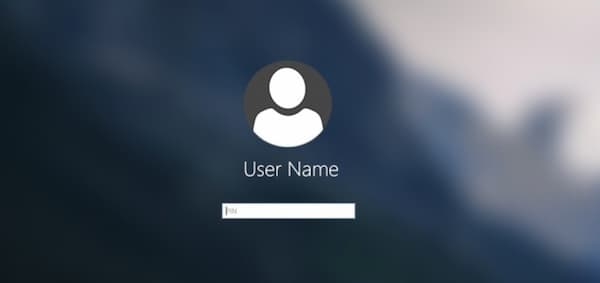
Manier 3: Reset beheerderswachtwoord met opdrachtprompt
Opdrachtprompt kan uw gratis hulpprogramma voor het opnieuw instellen van beheerderswachtwoorden voor Windows 10 zijn. Het standaard Windows-beheerdersaccount heeft geen wachtwoordbeveiliging. Als u het ingebouwde beheerdersaccount eerder hebt ingeschakeld, kunt u het beheerderswachtwoord op Windows 7 omzeilen door CMD te gebruiken.
Stap 1Zet uw Windows-computer aan. druk op F8 herhaaldelijk op uw toetsenbord. Stop niet totdat je de ziet Geavanceerde opstartopties scherm. Stap 2Gebruik de pijltoetsen omhoog en omlaag om de te selecteren Veilige modus met opdrachtprompt keuze. Stap 3druk de Binnenkomen sleutel om verder te gaan. Nu kunt u de opdrachtprompt opstarten met beheerdersrechten. Stap 4Type netto gebruiker in het pop-up zwarte dialoogvenster. druk op Binnenkomen om de opdracht uit te voeren. Stap 5U kunt alle Windows-accounts zien in de witte interface. Zoek welk beheerdersgebruikersaccount u opnieuw wilt instellen. Stap 6Type net user adminaccount adminpassword. Vervang adminaccount en adminpassword door uw nieuwe beheerdersaccountgegevens. Druk op Enter om het beheerderswachtwoord op Windows 7 te wijzigen en opnieuw in te stellen.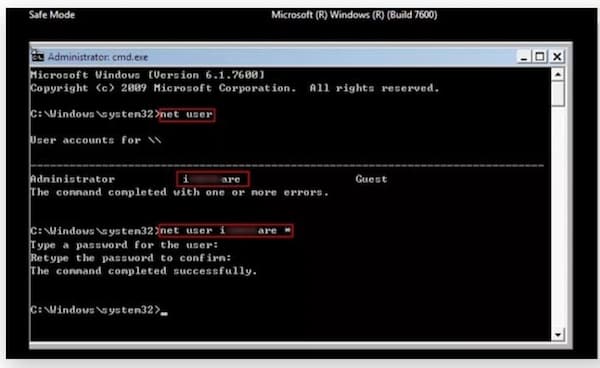
Deel 3: Veelgestelde vragen over het omzeilen van beheerderswachtwoord
Hoe het beheerderswachtwoord op Windows te omzeilen zonder het in te voeren?
Als u het beheerderswachtwoord niet wilt invoeren, kunt u dit uitschakelen met Controlepaneel. Zorg ervoor dat u de enige gebruiker van deze Windows-computer bent. Ga naar de Windows Begin menu en open Controlepaneel. Navigeren naar Gebruikersaccounts. Kiezen Gezinsveiligheid gevolgd door Gebruikersaccounts. Kiezen Verwijder je wachtwoord. Geef uw oorspronkelijke beheerderswachtwoord voor Windows 7 op. Klik ten slotte op Wachtwoord verwijderen om het bypass-proces van het beheerderswachtwoord te beëindigen.
Hoe het beheerderswachtwoord te omzeilen met een superbeheerdersaccount?
Schakel uw vergrendelde Windows-computer uit en weer in. Druk in het opstartscherm van Windows op de Verschuiving toets vijf keer op het toetsenbord. Na het activeren van het Super Administrator-account, klikt u op het account en gaat u naar het Configuratiescherm van Windows. Nu kunt u het beheerderswachtwoord wijzigen en uw computer opnieuw opstarten.
Hoe het beheerderswachtwoord op Mac te omzeilen?
Als u het wachtwoord weet, kunt u de Appel lijst en kies Systeem voorkeuren. Klik Gebruikers en groepen. Selecteer uw Mac-gebruikersnaam. Klik Verander wachtwoord en volg de instructies om het proces te voltooien.
Conclusie
Zo omzeil je het beheerderswachtwoord op Windows 10/8/7. U kunt imyPass Windows Password Reset, CMD, wachtwoordhersteldiskette en beveiligingsvragen gebruiken om het Windows-wachtwoord met succes te verwijderen. Het is prima om het oude beheerderswachtwoord te verwijderen en een nieuw wachtwoord aan te maken op elke Windows-computer. Laat het ons weten als u suggesties of vragen heeft.



